WordPress stel verskeie PHP-sjabloonlêers bymekaar om leesbare inhoud aan die gebruiker in die blaaier te gee.WordPress-temas bevat header.php, footer.php, single.php (vir plasings), page.php (vir bladsye) en sidebar.php-lêers, die nuutste temas gebruik bykomende sjabloonafdelings om die hoofinhoud te genereer.
Al hierdie sjablone word netjies saamgestel en vertoon wanneer jy die WordPress-bladsy in jou blaaier bekyk.Tipies hoef jy nie hierdie lêers te wysig nie, en daar is inproppe beskikbaar om persoonlike funksionaliteit in te voeg.In sommige gevalle moet u egter kode in die kop- en voetskrifgedeeltes van WordPress invoeg.
In hierdie artikel sal ons verduidelik hoe om dit sonder en met plugins te doen.
Waarom kode in kop- of voetskrif invoeg?
Die kop- en voetskrif-afdelings is handig vir verskeie kode-integrasies en om ekstra funksionaliteit by u webwerf te voeg.Hier is 'n paar van die beste voorbeelde wat vereis dat jy kode in die kop- en voetskrif van jou WordPress-werf moet invoeg.
- Voeg outomatiese advertensiekode van Google AdSense of maskop-biedadvertensiekode van enige ander advertensieprogram in.
- Installeer die Google Analytics- en Facebook Pixel-nasporingskode.
- Voeg captcha van Bing Webmaster Tools, Google Search Console, Baidu, Yandex en enige ander platform soos Pinterest in.
- Voeg pasgemaakte CSS by die kopskrif, soos Google Fonts-stylblaaie en JavaScript in die voetskrif.
- Voeg pasgemaakte komponente soos broodkrummels in die kopskrif in wanneer u inproppe soos Yoast SEO gebruik.
Soos u kan sien, sal die lys langer wees, afhangende van u behoeftes.
Voeg kode by kop- en voetskrifafdelings in WordPress
WordPress bied by verstek geen opsie om kode in kop- en voetskrifafdelings in te voeg nie.Die maklike opsie is om die lêer direk te wysig en jou kode in te voeg.Daar is egter ook plugins beskikbaar vir hierdie doel.In hierdie artikel sal ons twee maniere verduidelik om kode by die kop- en voetskrifgedeeltes van enige WordPress-werf te voeg.
- Wysig die header.php- en footer.php-lêers van die WordPress-tema handmatig.
- Gebruik die Voeg kop- en voetskrif-inprop in om kode by te voeg sonder om lêers te wysig.
Ons sal ook verduidelik hoe sommige temas gebruik word om kode in kop- en voettekste in te voeg deur die wp_head- en wp_footer-hakies te gebruik.
Voeg WordPress kop- en voetskrif-kode handmatig in
Hierdie opsie vereis die wysiging van die header.php of footer.php-lêer in jou WordPress-werftema en is dalk nie beginnersvriendelik nie.
- Begin eers deur kodebrokkies voor te berei of vanaf derdeparty-werwe te kopieer.Sodra jy jou kop- en voetskrifkode gereed het, beweeg oor die Voorkoms-kieslys in die werfkontroleskerm en klik op die Tema-redigeerder-oortjie.
- Ignoreer enige waarskuwingsboodskappe wat jy ontvang en kies jou aktiewe onderwerp uit die "Kies onderwerp om te wysig:" aftreklys.
- Kies die "header.php" of "footer.php" lêer regs van die huidige aansig.
- Vir die kopskrif, maak seker dat jy die kode onder die sluitingsmerker "" plak, dan moet die kode vir die voetskrif onder "" Etiket.Soms moet jy dalk ook kode voor die sluitingsmerker invoeg.
- Klik ten slotte op die "Dateer lêer op"-knoppie om die veranderinge op jou werf met die bygevoegde brokkie te stoor.
Maak seker dat jy jou werf toets en seker maak dat die kenmerke wat jy ingeprop het, werk soos verwag.
Voeg WordPress-kop- en voetskrifkode in met inproppe
By verstek laat WordPress jou toe om pasgemaakte CSS by jou webwerf te voeg onder die Voorkoms > Aanpassing > Addisionele CSS-afdeling.Jy kan egter nie JavaScript in hierdie afdeling invoeg nie.Daar is baie gratis inproppe en inproppe beskikbaar vir die invoeging van kode, hier sal ons verduidelik met behulp van "WPBeginner Insert Header and Footer".Die inprop het 'n super eenvoudige koppelvlak wat beginners maklik kan gebruik.
- Installeer en aktiveer eers die "Voeg kop- en voetskrif"-inprop in.Beweeg vanaf jou WordPress-werfkontroleskerm oor die Inprop-kieslys en klik Voeg Nuwe.
- Gebruik die soekinpropfunksie om "Voeg kop- en voetskrif in" te vind en klik op die "Installeer nou"-knoppie.Nadat die installasieproses voltooi is, "Aktiveer" die inprop.
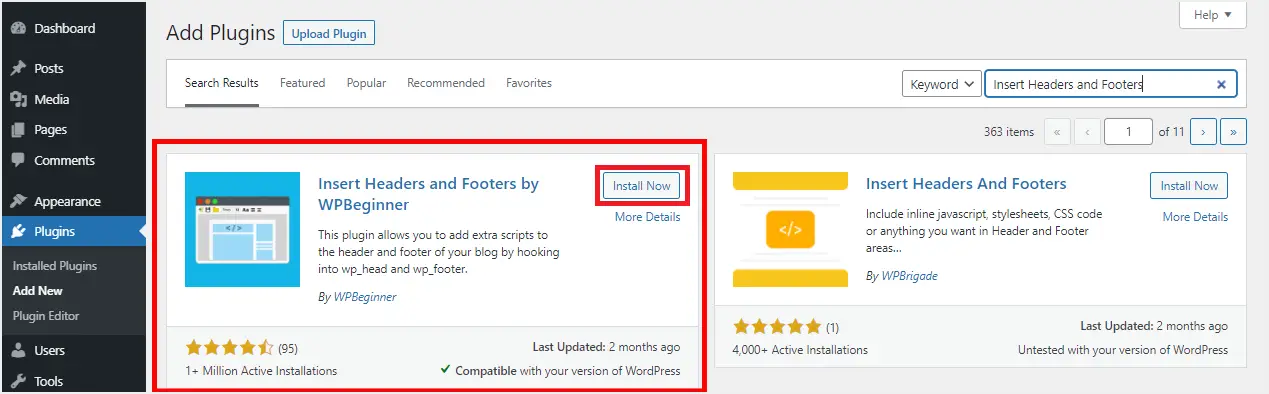
- Gaan na die Instellings-kieslys, vind en klik die Voeg kop- en voetskrif-subkieslys in.
- Die inprop bied drie blokkies om skrifte in kop, liggaam en voetskrif te plaas om kode in te voeg.Tot dan gee derdepartyverskaffers soos Google Analytics jou opdrag oor watter blokkie om hul kodebrokkies te plaas.Andersins, maak seker dat jy presies weet waar jy die kode wil invoeg.
- Plak hierdie kodes in die toepaslike kodes en klik Stoor om jou werfveranderinge te voltooi.
- Kode skrifte word nou outomaties gelaai na die spesifieke plek waar die webwerf loop.
U kan altyd die kode verder wysig en die inprop aktief hou, aangesien die deaktivering daarvan die toevoeging van pasgemaakte funksionaliteit sal verhoed en alle skrifte wat voorheen by u webwerf gevoeg is, sal deaktiveer.

Let daarop dat as die "Voeg kop- en voetskrif"-inprop per toeval gedeaktiveer of gedeïnstalleer word, jou kode in jou webwerfdatabasis sal bly.Herinstalleer of heraktiveer die inprop om vroeëre kode te laat werk.Dit word ook aanbeveel dat u die kas van u WordPress-werf uitvee wanneer u veranderinge aan die kop- en voetskrif-kodebrokkies in die inprop byvoeg en stoor.
Wysig kop- en voettekste met temas
Of jy jou temalêers handmatig redigeer of 'n inprop gebruik, die kode wat jy invoeg, beïnvloed jou hele webwerf.Jy sal 'n inprop soos Insert HTML Snippet moet gebruik of pasgemaakte HTML-blokke in die Gutenberg-redigeerder probeer om pasgemaakte kode slegs in spesifieke plasings of bladsye in te voeg.U kan egter kode in kop- en voettekste invoeg met die nuutste temas soos GeneratePress Premium en Astra Pro.Hierdie temas gebruik die standaard wp_head- en wp_footer-hake en laat toe dat persoonlike beperkings toegepas word.Byvoorbeeld, jy kan net broodkrummels in 'n enkele pos plaas sonder om die bladsy te beïnvloed.
Hier sal ons die Astra Pro-tema gebruik vir instruksies, jy kan soortgelyke stappe in die GeneratePress Premium-tema uitvoer deur die 'Elemente'-opsie te gebruik.
- Nadat u die Astra Pro-byvoeging geïnstalleer het, gaan na Voorkoms > Astra-opsies.
- Aktiveer die Pasgemaakte uitleg-opsie en klik op die Instellings-skakel vir daardie opsie.
- Klik op die "Voeg nuwe by"-knoppie en plak die kode wat jy wil invoeg in die blokkie.
- Klik onder die afdeling Gepasmaakte uitleg-instellings op die uitleg-aftreklys en kies die Hakies-opsie.
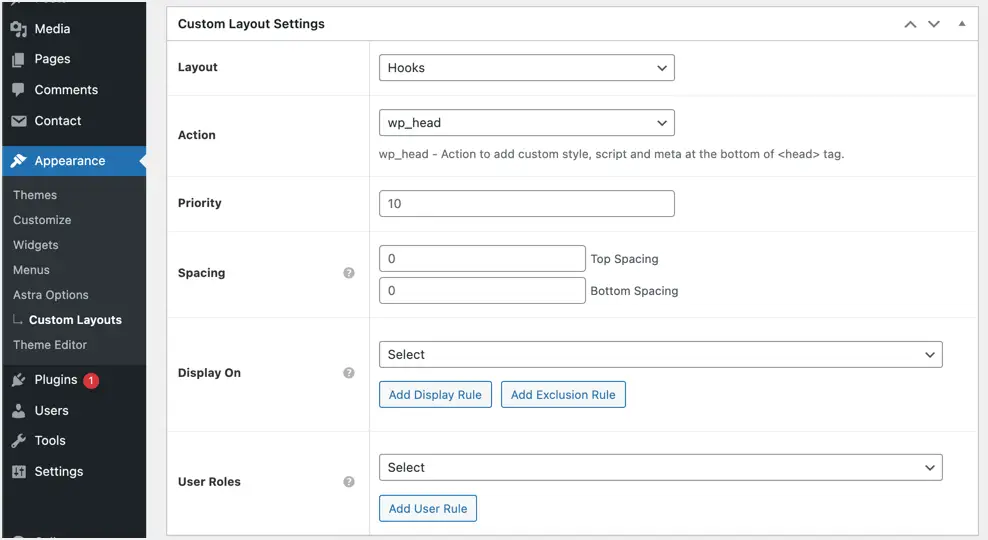
- In die Aksie-aftreklys, kies wp_head vir die kopskrifafdeling en wp_footer vir die voetskrifafdeling.
- As jy net een brokkie gebruik, laat "prioriteit" leeg.Wanneer jy egter veelvuldige kodes by dieselfde haakplek invoeg, maak seker dat jy die prioriteitsvolgorde stel om die kodes in te voeg.Jy kan 10, 20, 30, ens. as die prioriteit gebruik, die laagste sal voorkeur geniet bo die ander.
- Verskaf bo- en onderspasiëringbesonderhede in pixels indien nodig.
- Kies waar jy die kode wil vertoon in die Vertoon op aftreklys.Jy kan spesifieke plasings, bladsye, kategorieë kies of jou hele webwerf invoeg of spesifieke plasingstipes soos plasings, bladsye of enige pasgemaakte plasingstipe wat in jou webwerf gebruik word, invoeg.
- In die Gebruikersrol-aftreklys, kies die gebruikersrol waarvoor jy wil hê die kode moet aktief wees.
Sodra alle instellings voltooi is, klik die Publiseer-knoppie sodat jou veranderinge in werking tree.
Redes om die Insert Header and Footer-inprop te gebruik
Daar is soveel nadele aan die redigering van temalêers of die gebruik van 'n pasgemaakte tema dat jy by die inpropbenadering sal bly.Hier is 'n paar van die voordele wat jy kan kry deur die inprop te gebruik, behalwe dat jy dalk nie 'n tegnikus is nie of dalk 'n beginner is.
- Aangesien die inpropwinkel skrifte op 'n aparte plek byvoeg, hoef u nie bekommerd te wees oor die uitvee van kode tydens opgraderings, opdaterings of verandering van temas nie.Jy het ook nie kindertemas nodig nie, aangesien die inprop onafhanklik van jou werf se tema werk.
- Dit maak die byvoeging van pasgemaakte kode in kop- en voettekste maklik en vinnig.Boonop help dit om die organisasie van kodebrokkies op 'n enkele plek te handhaaf.
- Dit is moontlik om foute te ondervind wanneer jy kies om jou WordPress-tema te wysig, so die gebruik van 'n inprop kan help om sulke foute te waai, te voorkom en te vermy.
finale gedagtes
In baie gevalle moet jy die voorkoms verander, die manier verander of ander funksionaliteit by jou WordPress-werf voeg.In elk geval, wanneer jy nie tegnies geneig is nie, onthou om die inpropmetode te gebruik om kop- en voetskrifkode in te voeg.Terwyl temas soos Astra en GeneratePress jou hiermee kan help, sal jy die premium weergawe moet koop.Dit kan ook die verandering van temas moeilik maak, op watter punt jy inproppe moet soek om te gebruik.













